win11をインストールするときにパーティションを分割する方法、初めてシステムをインストールするときにwin11をパーティションに分割する方法
システムを初めてインストールするときに win11 をパーティション分割する方法
方法 1:
1. win11 システムのデスクトップに入り、このコンピューターを右クリックして、[管理] をクリックします。
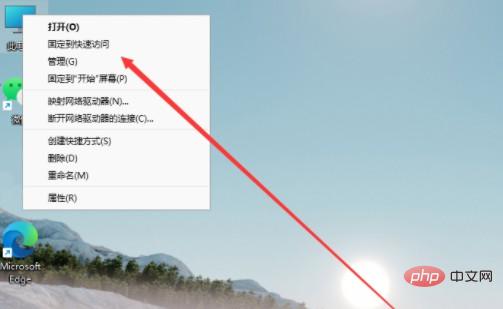
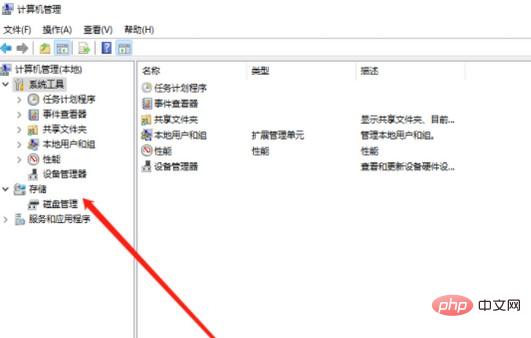 3. 次に、パーティション化するディスクを右クリックして選択し、圧縮ボリュームを選択します。
3. 次に、パーティション化するディスクを右クリックして選択し、圧縮ボリュームを選択します。
4. 圧縮ページが表示されるので、必要な圧縮スペースを入力し、「圧縮」をクリックします。
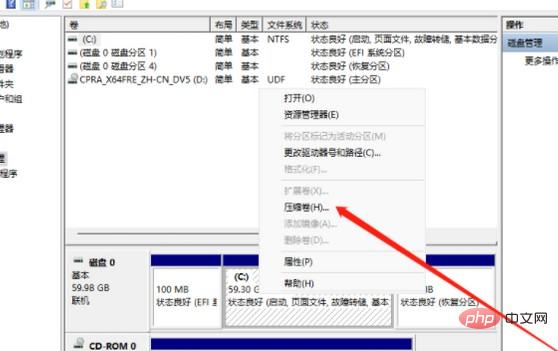
5. その後、ディスク上にもう 1 つの未割り当てパーティションが作成され、右クリックして [新しいシンプル ボリューム] を選択します。
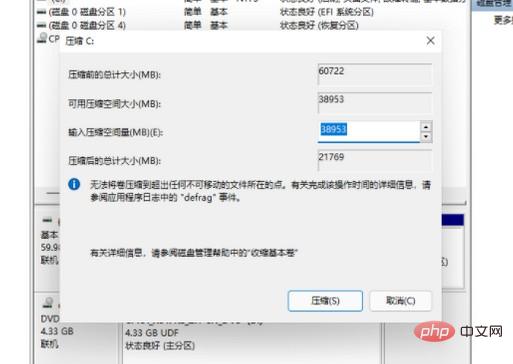
6. [新しいシンプル ボリューム ウィザード] ページが表示されるので、[次へ] をクリックします
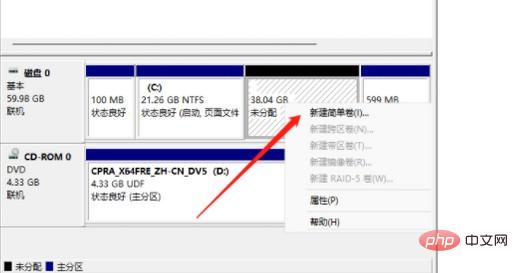
7. 次に、ディスク形式を NTFS に設定し、[次のページ] をクリックします。
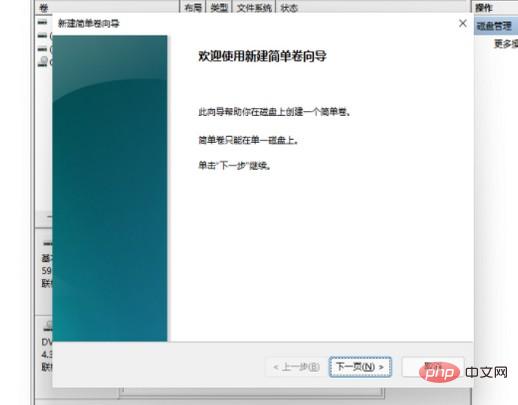
方法 2:
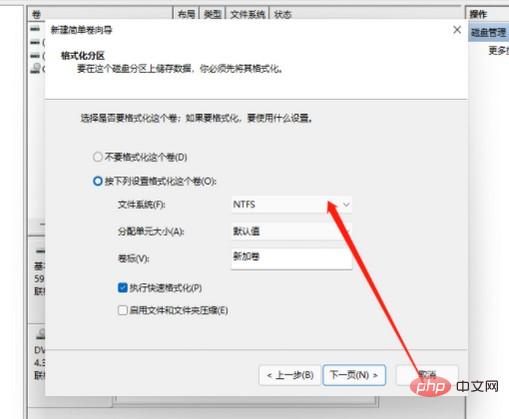 1. タスクバーの [スタート] メニュー アイコンをクリックし、[設定] をクリックして開きます。
1. タスクバーの [スタート] メニュー アイコンをクリックし、[設定] をクリックして開きます。
3. ストレージ ページで、クリックを続けて [詳細ストレージ設定] を展開し、[ディスクとボリューム] を選択します。
4. クリックを続けてディスクを展開すると、現在のディスク情報が表示されます。C ドライブを選択し、[プロパティ] をクリックします。5. C ドライブのプロパティ ページに入ったら、[サイズの変更] をクリックします。
6. サイズ変更ダイアログボックスが表示されたら、C ドライブの必要な容量を入力し、[OK] をクリックします。
7. 次に、設定ページの左上にある戻るボタンをクリックします。8. ディスクとボリュームに戻ると、未割り当て領域が表示されます。クリックして「ボリュームの作成」を選択します。
9. [新しいボリューム] ダイアログ ボックスが表示されたら、関連するオプションを自分で設定し、最後に [フォーマット] をクリックして win11 ハード ドライブをパーティション分割します。上記の操作により、win11 パーティションをインストールする手順を完了できます。一般に、64 ビット Windows システムは GPT パーティションのハードドライブをサポートできるため、他のシステムをインストールした後にパーティションを作成する場合は、操作エラーを避けるためにこの点に注意する必要があります。それでは、今日の共有はこれで終わります。読んでいただきありがとうございました。また次回お会いしましょう。
以上がwin11をインストールするときにパーティションを分割する方法、初めてシステムをインストールするときにwin11をパーティションに分割する方法の詳細内容です。詳細については、PHP 中国語 Web サイトの他の関連記事を参照してください。

ホットAIツール

Undresser.AI Undress
リアルなヌード写真を作成する AI 搭載アプリ

AI Clothes Remover
写真から衣服を削除するオンライン AI ツール。

Undress AI Tool
脱衣画像を無料で

Clothoff.io
AI衣類リムーバー

Video Face Swap
完全無料の AI 顔交換ツールを使用して、あらゆるビデオの顔を簡単に交換できます。

人気の記事

ホットツール

メモ帳++7.3.1
使いやすく無料のコードエディター

SublimeText3 中国語版
中国語版、とても使いやすい

ゼンドスタジオ 13.0.1
強力な PHP 統合開発環境

ドリームウィーバー CS6
ビジュアル Web 開発ツール

SublimeText3 Mac版
神レベルのコード編集ソフト(SublimeText3)

ホットトピック
 7741
7741
 15
15
 1643
1643
 14
14
 1397
1397
 52
52
 1290
1290
 25
25
 1233
1233
 29
29


